Trong thế giới SEO đầy cạnh tranh, việc tạo và khai báo sitemap cho website WordPress không khác gì việc cài đặt biển chỉ đường trong một khu rừng rộng lớn – nó giúp Google tìm đến từng ngóc ngách trên website của bạn mà không lạc lối. Dù bạn là một nhà phát triển website lão luyện hay chỉ vừa mới bước chân vào thế giới WordPress, quy trình này không chỉ đơn giản mà còn mang lại lợi ích to lớn cho việc cải thiện thứ hạng trên công cụ tìm kiếm.
Từ việc tạo sitemap qua plugin đến khai báo với Google Search Console, mọi thứ sẽ được Markdao giải thích rõ ràng trong bài viết này. Sẵn sàng để Google "yêu" website của bạn hơn chưa?
Các loại Sitemap cho website WordPress
Sitemap là một phần không thể thiếu khi tối ưu hóa SEO, đặc biệt trong việc khai báo sitemap cho Google. Với website WordPress, bạn có thể tận dụng nhiều loại sitemap để đảm bảo Google lập chỉ mục đầy đủ các nội dung quan trọng. Dưới đây là các loại sitemap phổ biến và vai trò của chúng:
XML Sitemap
XML Sitemap là loại sitemap phổ biến nhất, được thiết kế đặc biệt để giúp các công cụ tìm kiếm như Google hiểu rõ cấu trúc website. Loại sitemap này bao gồm danh sách các trang, bài viết, hình ảnh, và video trên website của bạn. Khi thực hiện khai báo sitemap cho Google, XML Sitemap sẽ hỗ trợ tối ưu hóa việc lập chỉ mục, đảm bảo không bỏ sót nội dung nào.
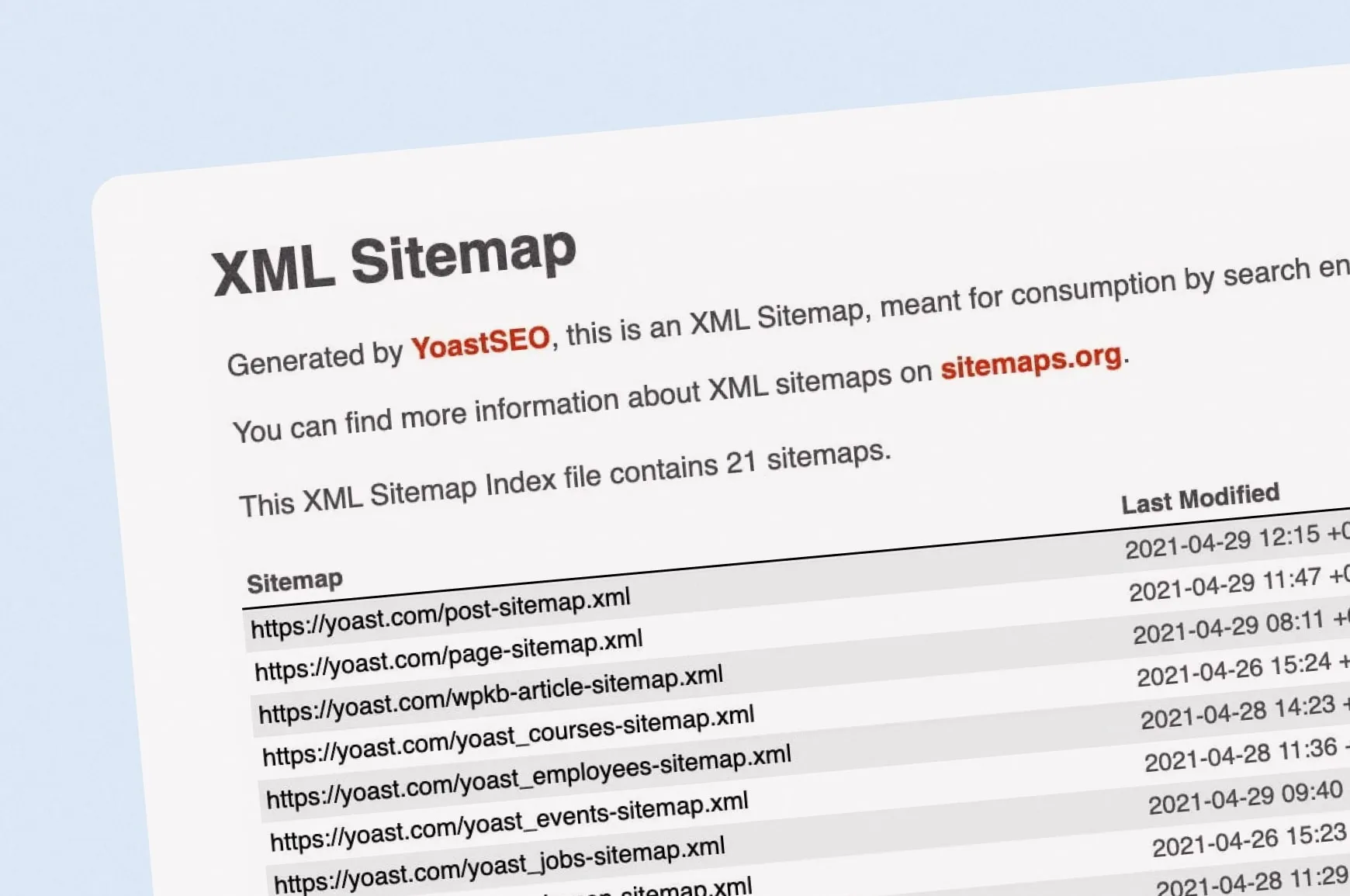
HTML Sitemap
Khác với XML Sitemap, HTML Sitemap được thiết kế chủ yếu dành cho người dùng. Đây là một trang trên website liệt kê toàn bộ các liên kết chính, giúp khách truy cập dễ dàng điều hướng và tìm kiếm thông tin. HTML Sitemap không chỉ cải thiện trải nghiệm người dùng mà còn gián tiếp hỗ trợ Google trong việc lập chỉ mục.
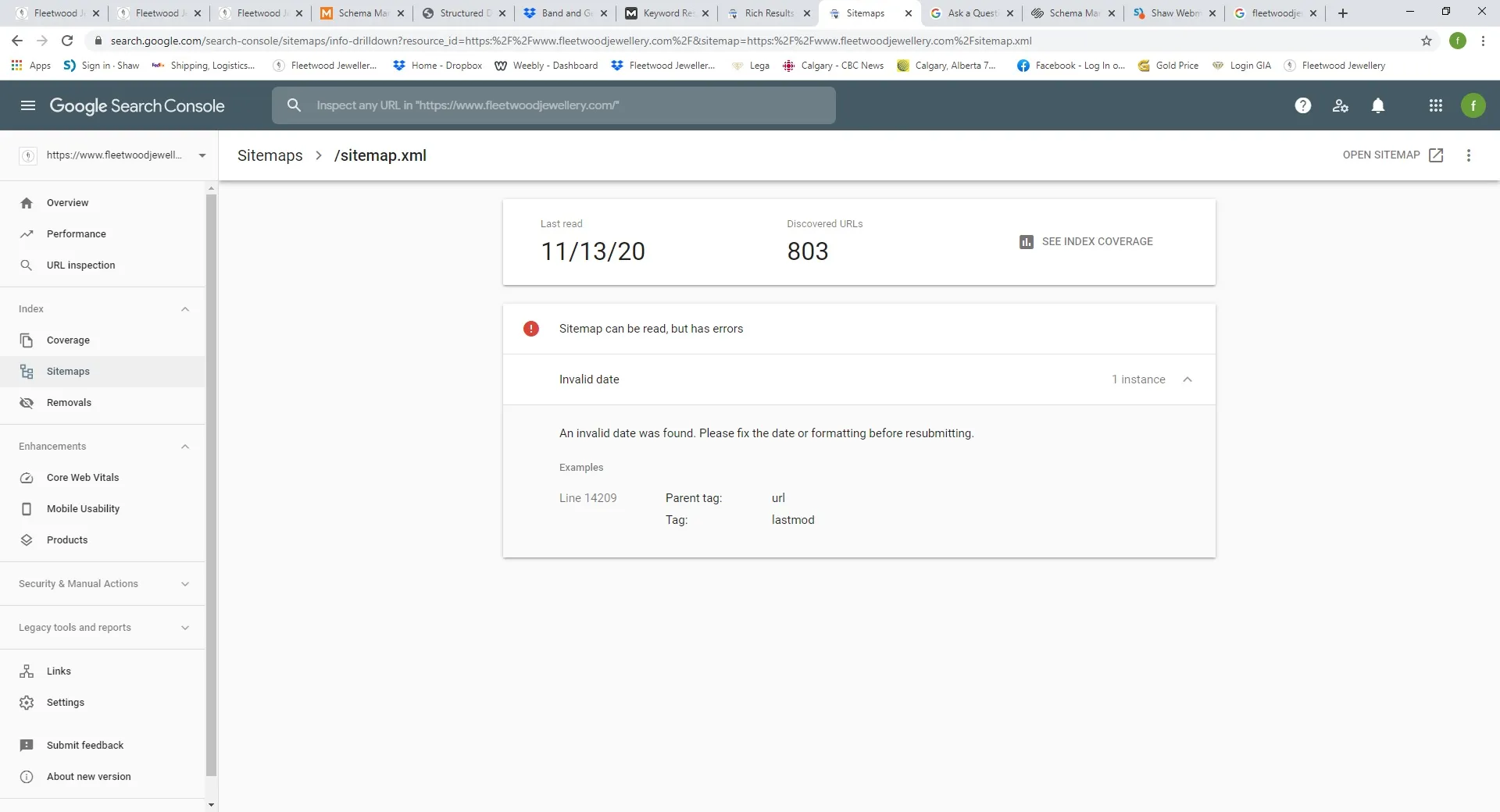
Video/Image Sitemap
Đối với các website có nhiều nội dung hình ảnh hoặc video, Video/Image Sitemap là một giải pháp tối ưu. Loại sitemap này cung cấp thông tin chi tiết về các video hoặc hình ảnh trên website, giúp Google hiểu rõ hơn và hiển thị nội dung này trong kết quả tìm kiếm. Điều này đặc biệt quan trọng nếu bạn muốn nội dung đa phương tiện của mình nổi bật trên công cụ tìm kiếm.
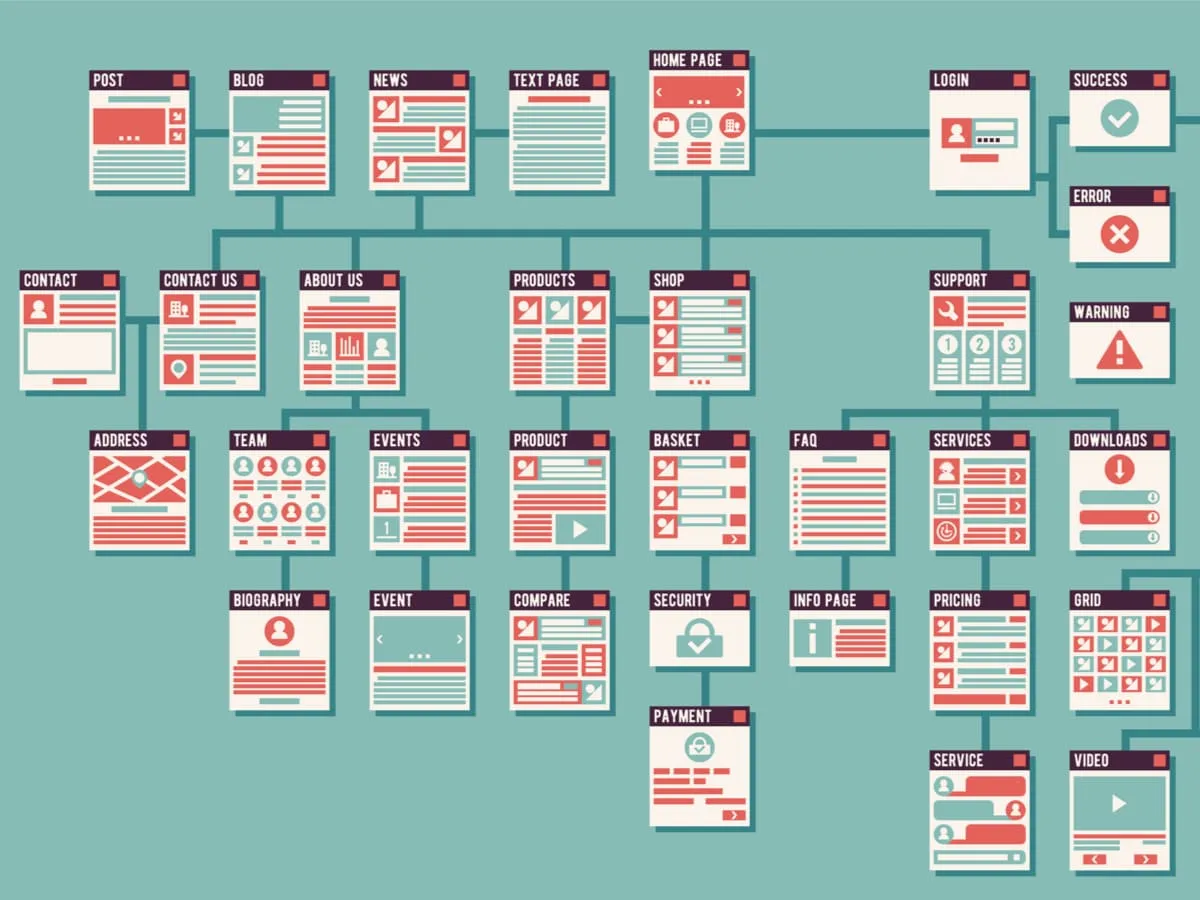
Tính năng động của Sitemap trong WordPress
Một lợi thế lớn của WordPress là khả năng tự động cập nhật sitemap. Khi bạn thêm hoặc chỉnh sửa nội dung trên website, các công cụ như Yoast SEO sẽ tự động cập nhật sitemap của bạn mà không cần can thiệp thủ công. Điều này đảm bảo rằng việc khai báo sitemap luôn được duy trì một cách chính xác và nhanh chóng.
Ví dụ:
- Khi bạn thêm một bài viết mới, đường dẫn bài viết sẽ tự động được thêm vào sitemap XML tại: https://www.example.com/sitemap.xml.
- Không cần thực hiện thủ công, WordPress đảm bảo sitemap luôn đồng bộ với nội dung hiện tại của website.
Việc lựa chọn loại sitemap phù hợp và sử dụng đúng cách sẽ giúp bạn khai thác tối đa hiệu quả SEO, đồng thời giúp Google dễ dàng lập chỉ mục nội dung trên website WordPress của bạn.
Cách tạo Sitemap cho website WordPress
Để tối ưu hóa SEO và đảm bảo các công cụ tìm kiếm như Google dễ dàng lập chỉ mục nội dung, việc tạo sitemap là bước không thể thiếu. Website WordPress cung cấp nhiều cách khác nhau để tạo sitemap, từ sử dụng plugin đến tạo thủ công. Dưới đây là hướng dẫn chi tiết dành cho bạn:
Cài đặt Plugin Yoast SEO
Yoast SEO là một trong những plugin phổ biến nhất dành cho WordPress, giúp bạn tạo sitemap dễ dàng và tự động cập nhật khi nội dung thay đổi.
Hướng dẫn cài đặt:
- Vào WordPress Dashboard > Plugin > Thêm mới.
- Tìm kiếm "Yoast SEO" và nhấp Cài đặt > Kích hoạt.
Kích hoạt tính năng tạo sitemap:
- Sau khi cài đặt, truy cập SEO > Tổng quan > Tính năng.
- Đảm bảo mục "Sitemap XML" được bật.
Cấu hình sitemap trong Yoast SEO:
- Truy cập SEO > Tổng quan > Tính năng > Xem Sitemap XML.
- Tùy chỉnh các loại nội dung cần hiển thị trong sitemap tại SEO > Giao diện tìm kiếm.
- Đường dẫn sitemap sẽ thường là: https://www.example.com/sitemap_index.xml.

Cài đặt Plugin Google XML Sitemaps
Google XML Sitemaps là plugin chuyên dụng để tạo sitemap XML cho WordPress, dễ sử dụng và hiệu quả.
Hướng dẫn cài đặt:
- Vào WordPress Dashboard > Plugin > Thêm mới.
- Tìm kiếm "Google XML Sitemaps" và nhấp Cài đặt > Kích hoạt.
Cấu hình và tạo sitemap:
- Sau khi cài đặt, plugin sẽ tự động tạo sitemap.
- Đường dẫn sitemap thường là: https://www.example.com/sitemap.xml.
- Để tùy chỉnh, vào Cài đặt > XML-Sitemap, tại đây bạn có thể chọn các trang hoặc bài viết nào sẽ xuất hiện trong sitemap.
Tạo Sitemap thủ công (nếu không sử dụng plugin)
Nếu bạn không muốn sử dụng plugin, bạn có thể tạo sitemap thủ công bằng cách sử dụng các công cụ hỗ trợ bên ngoài.
Hướng dẫn tạo sitemap thủ công:
- Sử dụng công cụ miễn phí như XML-Sitemaps.com.
- Nhập URL website và công cụ sẽ tự động tạo file sitemap.
Tải lên website:
- Tải file sitemap.xml về máy tính.
- Sử dụng trình quản lý file hoặc FTP để tải file này lên thư mục gốc của website (public_html).
→ Nếu website của bạn thường xuyên cập nhật nội dung, nên sử dụng plugin như Yoast SEO hoặc Google XML Sitemaps để tự động hóa quá trình.
→ Nếu bạn muốn kiểm soát hoàn toàn hoặc chỉ cần tạo sitemap một lần, cách tạo thủ công sẽ phù hợp hơn.
4 bước khai báo Sitemap với Google Search Console
Khai báo sitemap với Google Search Console là bước quan trọng để Google có thể dễ dàng hiểu và lập chỉ mục nội dung trên website của bạn. Dưới đây là hướng dẫn chi tiết để bạn thực hiện quy trình này hiệu quả.
Bước 1: Truy cập Google Search Console
- Đầu tiên, đăng nhập vào tài khoản Google Search Console của bạn tại https://search.google.com/search-console/welcome
- Trong giao diện chính, chọn website bạn muốn khai báo sitemap. Nếu chưa thêm website, bạn cần xác minh quyền sở hữu trước khi thực hiện các bước tiếp theo.
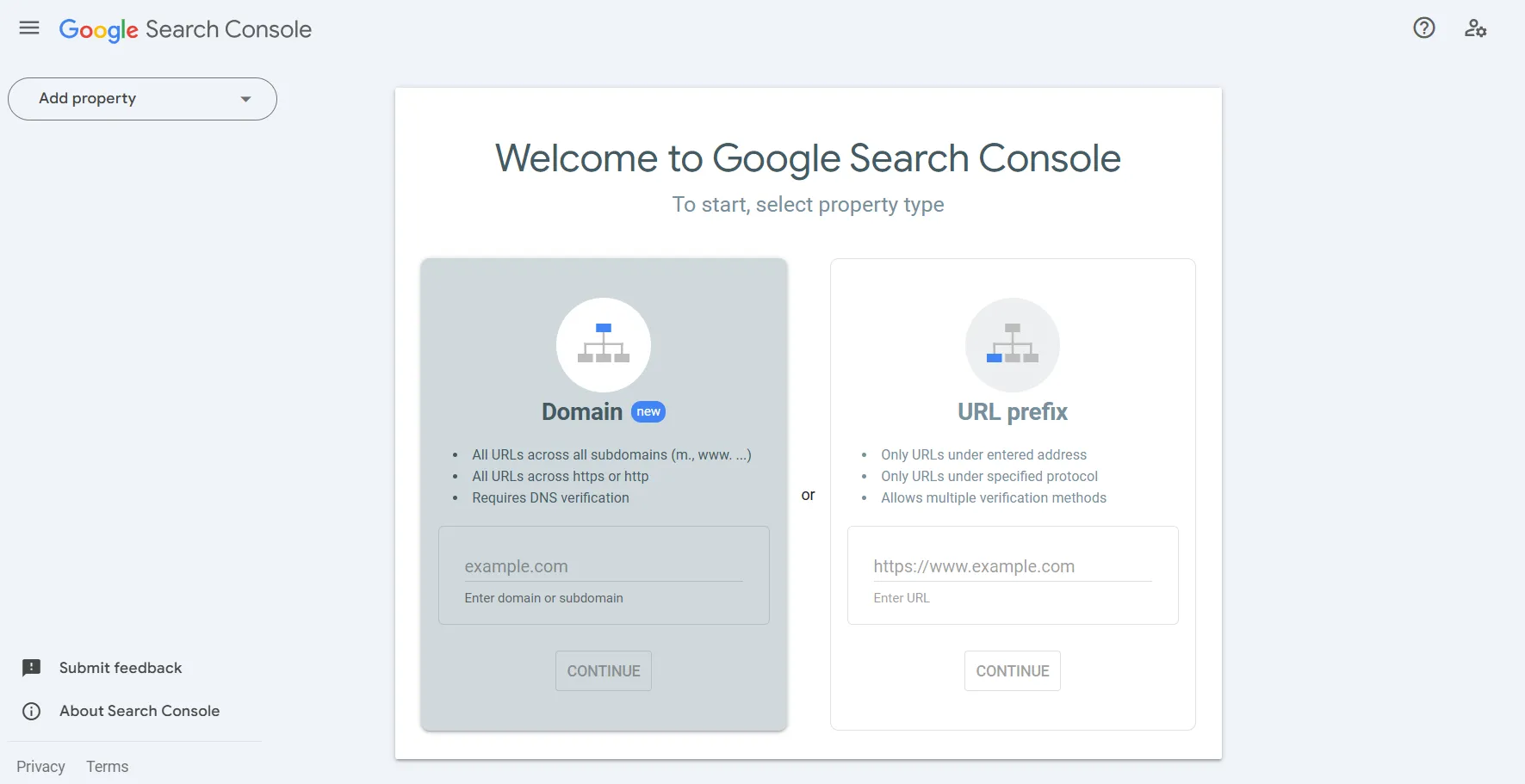
Bước 2: Gửi Sitemap
- Truy cập mục Sơ đồ trang web (Sitemaps) trong menu bên trái.
- Nhập đường dẫn URL của file sitemap vào ô trống, ví dụ:
https://www.yourwebsite.com/sitemap.xml
- Nhấn Gửi để hoàn tất.
- Sau khi gửi, Google sẽ hiển thị trạng thái "Đang xử lý". Bạn có thể quay lại sau vài phút để kiểm tra xem sitemap đã được nhận và lập chỉ mục thành công hay chưa.

Bước 3: Kiểm tra và theo dõi kết quả
Sau khi gửi sitemap, bạn có thể theo dõi quá trình crawl và lập chỉ mục của Google trong Google Search Console:
- Kiểm tra số lượng URL đã được gửi và lập chỉ mục.
- Theo dõi báo cáo lỗi (nếu có) trong mục Sơ đồ trang web.
Nếu phát hiện lỗi, hãy sửa đổi và gửi lại sitemap để đảm bảo nội dung được lập chỉ mục đầy đủ.

Bước 4: Cập nhật và bảo trì Sitemap
- Cập nhật khi có thay đổi nội dung: Khi website có thay đổi về cấu trúc hoặc thêm nội dung mới, đảm bảo sitemap cũng được cập nhật. Nếu sử dụng plugin như Yoast SEO, sitemap sẽ tự động thay đổi và không cần gửi lại.
- Kiểm tra định kỳ: Định kỳ kiểm tra mục Sơ đồ trang web trong Google Search Console để đảm bảo sitemap không gặp vấn đề như URL bị lỗi hoặc bị chặn bởi tệp robots.txt.
Việc khai báo sitemap đúng cách không chỉ giúp Google lập chỉ mục nội dung nhanh hơn mà còn hỗ trợ bạn theo dõi hiệu quả SEO, từ đó cải thiện thứ hạng website trên kết quả tìm kiếm.
Các lưu ý khi khai báo Sitemap cho website WordPress
Cập nhật Sitemap tự động: WordPress với các plugin như Yoast SEO sẽ tự động cập nhật sitemap khi có bài viết, trang, hoặc nội dung mới.
Kiểm tra lỗi trong Sitemap:
- Đảm bảo sitemap không chứa các liên kết lỗi (404) hoặc các trang không cần thiết.
- Kiểm tra sitemap trong Google Search Console để phát hiện và khắc phục các lỗi.
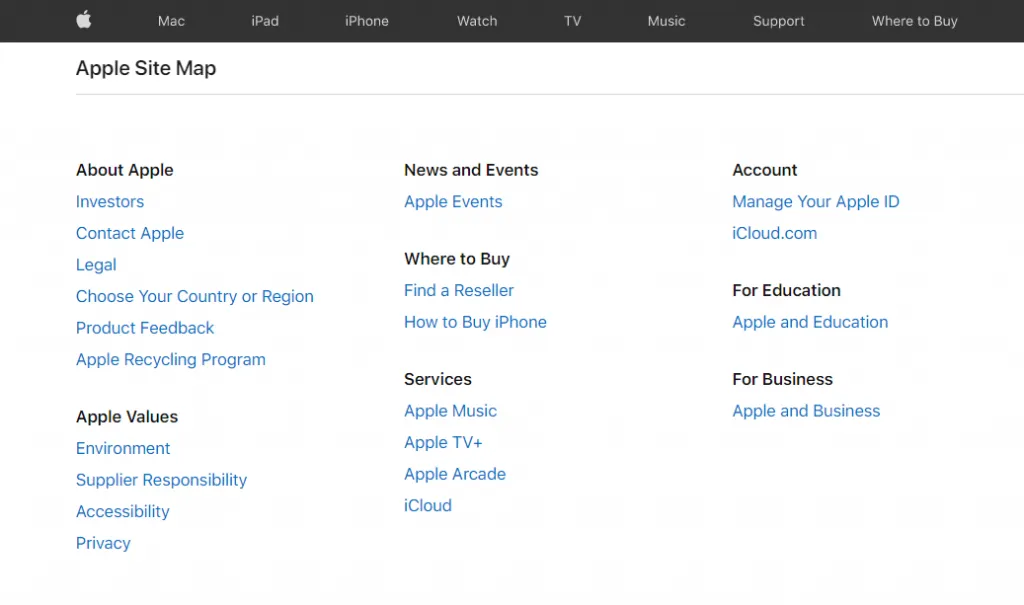
Loại trừ các trang không cần thiết: Hướng dẫn loại trừ các trang, như trang đăng nhập, trang tìm kiếm, hoặc các trang không quan trọng trong sitemap để tối ưu hóa crawl.
Kết luận
Vậy là chúng ta đã hoàn thành hành trình từ việc tạo đến khai báo sitemap cho website WordPress. Với các công cụ như Yoast SEO hay Google XML Sitemaps, việc tạo sitemap trở nên dễ dàng như pha một tách cà phê sáng. Còn Google Search Console chính là cánh cửa để bạn gửi tấm “bản đồ” ấy, giúp Google hiểu rõ nội dung của bạn hơn.
Nhớ rằng, việc cập nhật sitemap thường xuyên và kiểm tra định kỳ không chỉ giữ cho website luôn tươi mới trong mắt Google mà còn đảm bảo rằng bạn không bỏ sót bất kỳ cơ hội nào để tăng cường hiệu quả SEO. Thế nên, đừng để website của bạn đi lạc trong mê cung internet – hãy để sitemap làm công việc dẫn đường!




